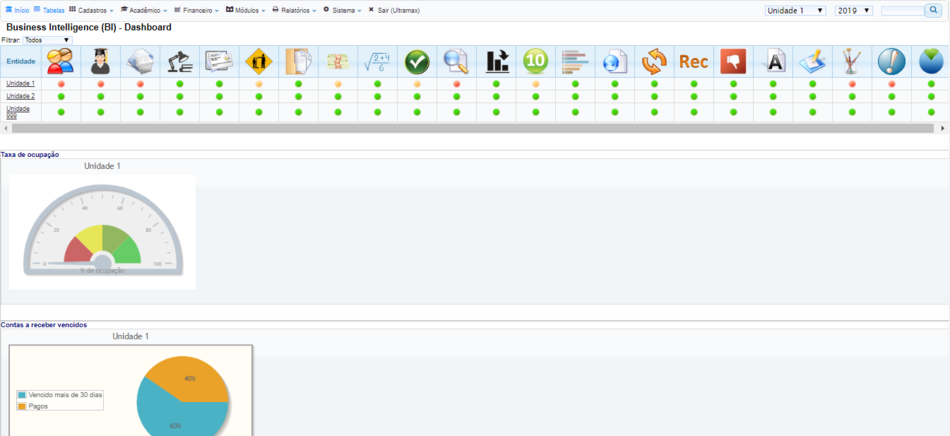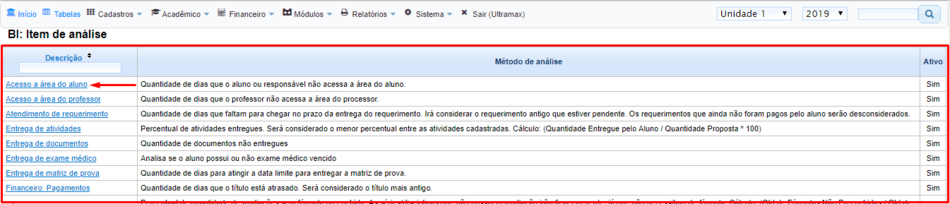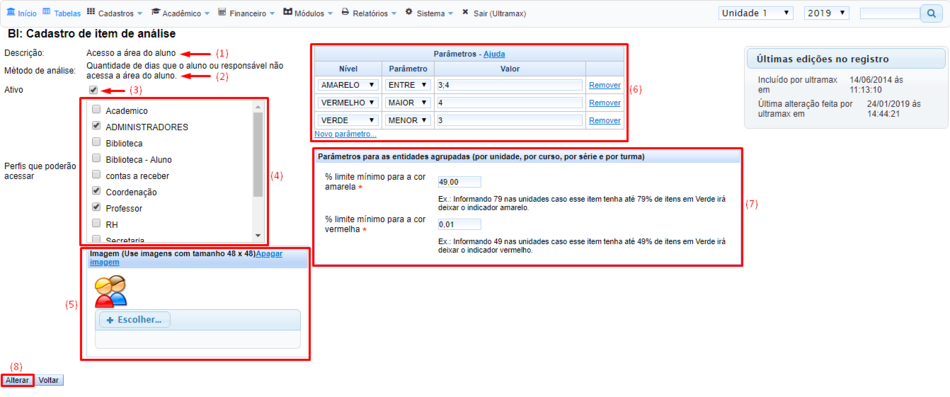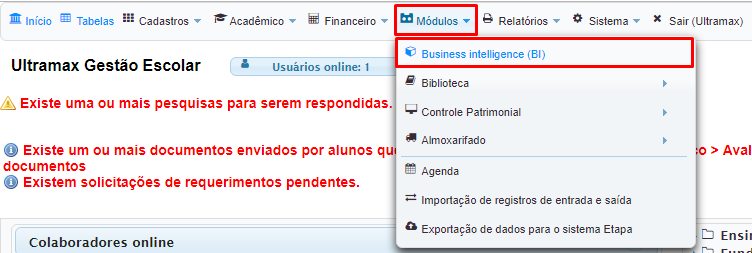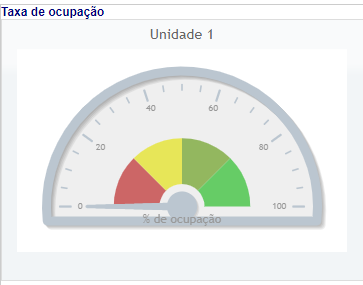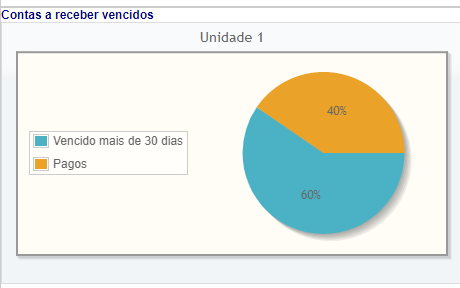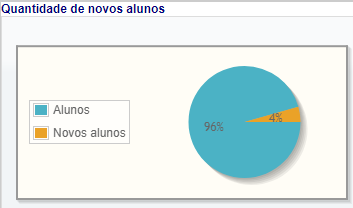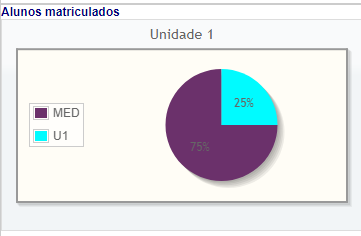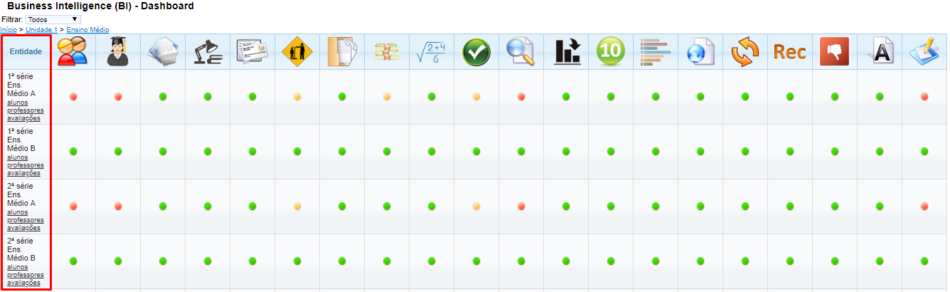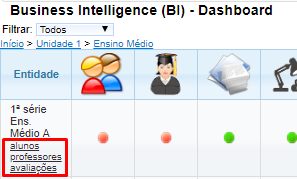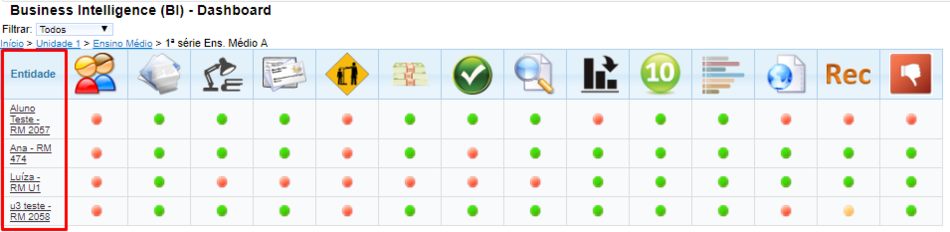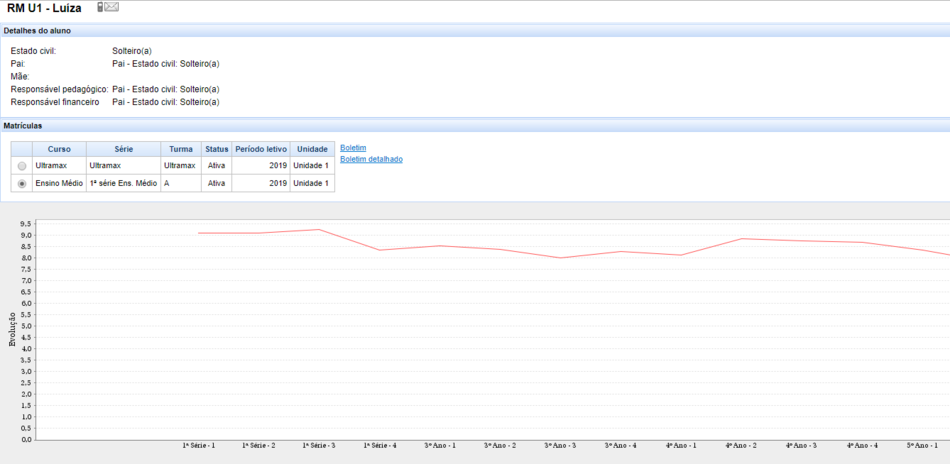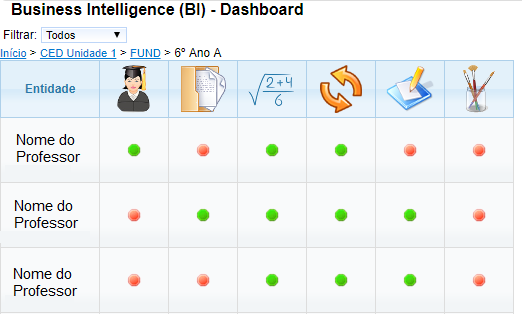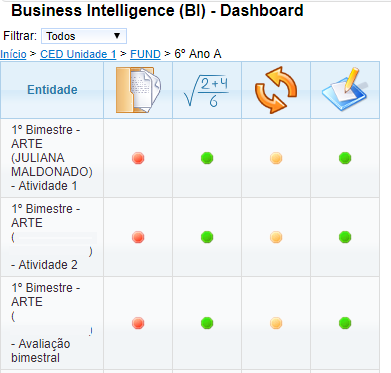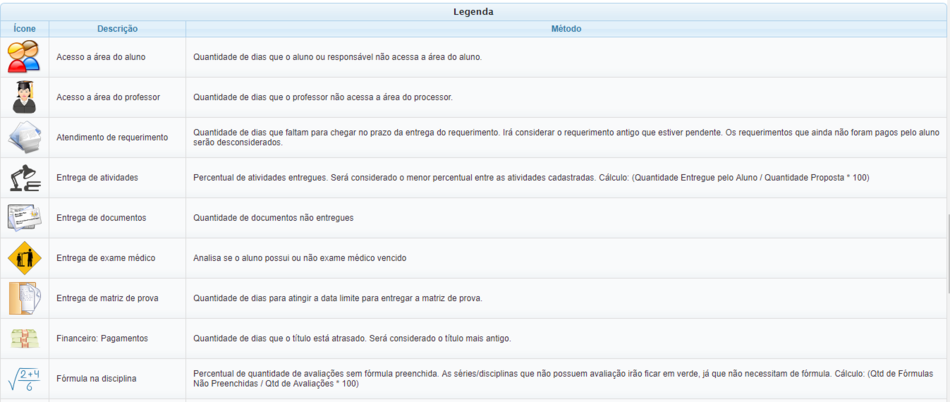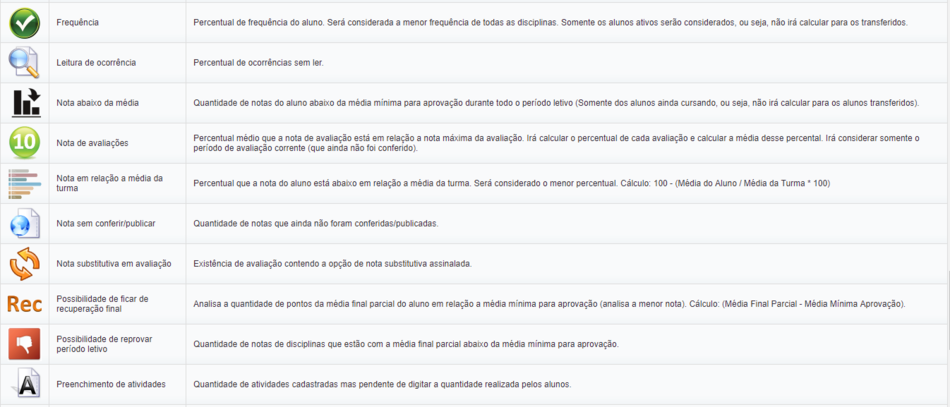GE - Business Intelligence - Configuração Inicial
Introdução
A ferramenta de Business Intelligence permite uma visão geral da escola de forma gráfica, de fácil visualização, ágil e eficiente.
Dessa forma a escola poderá tomar decisões rápidas e sem precisar analisar diversos relatórios para ter a mesma conclusão.
Configuração Inicial
Para configurar o itens que aparecerão no BI e quais serão os parâmetros deles acesse:
Tabelas > BI: Item de análise
Nesse tela serão apresentados todos os itens possíveis para serem exibidos no Business Intelligence, clique no item que deseja configurar:
Após clicar no item que deseja alterar/inativar, será exibida a tela abaixo.
Descrição (1): é o título do item
Método de análise (2): é o que o item considera para mostrar o alerta verde / amarelo / vermelho.
Ativo (3): indica se o item será exibido no Business Intelligence ou não.
Perfis que poderão acessar (4): deverá ser selecionado os tipos de perfis que terão acesso ao item em questão.
Imagem (5): caso desejar alterar a imagem, clique em escolher e adicione uma imagem 48x48.
Parâmetros (6): aqui é definido quais serão os valores definidos para mostrar a cor nos indicadores do nível do aluno, por exemplo(na imagem), se caso o aluno tenha acessado a Área do aluno em menos de 3 dias atrás a cor do indicador será VERDE, se caso tenha acessado pela última vez em 3 ou 4 dias, o indicador ficará com a cor AMARELA e se o último acesso foi feito em mais de 4 dias atrás o indicador ficará VERMELHO
Parâmetros para as entidades agrupadas (7): aqui será definido as porcentagens para as entidade agrupadas, ou seja, níveis de unidade, curso, e série/turma.
Após configurar clique em Alterar (8).
Utilizando o Business Intelligence
Acesse Módulos > Business Intelligence (BI), será exibida a tela abaixo, que contem o nível de Unidades dos Indicadores, alguns gráficos e a legenda dos indicadores, mais abaixo explicaremos todos.
Gráficos
de Taxa de ocupação
A Taxa de ocupação das Unidades é um medidor que mostra a quantidade de alunos em cada entidade(se caso não tiver mais de 1 entidade o medidor não será exibido):
de Contas a receber vencidos
O gráfico Contas a receber vencidos, mostra uma comparação percentual entre os pagos, vencidos nos últimos 30 dias e os vencidos a mais de 30 dias que não foram pagos ainda, no exemplo 40% foram pagos e 60% estão vencidos a mais de 30 dias:
de Quantidade de novos alunos
O gráfico Quantidade de novos alunos, mostra a porcentagem/quantidade de alunos novos em relação ao total, no exemplo 4% são novos alunos na Unidade e 96% são os que já eram alunos:
de Alunos matriculados
E o gráfico Alunos matriculados mostra a porcentagem/quantidade de alunos matriculados, no exemplo 25% dos alunos estão matriculados no curso U1 e 75% no curso MED:
Indicadores
de Unidades
Ao acessar a tela inicial do Business Intelligence é exibido o nível de Unidades dos indicadores/gráficos:
de Cursos
Ao clicar sobre uma das Unidades, é exibido o nível dos Cursos:
de Turmas
Ao clicar em um dos Cursos, é exibido o nível das Séries/Turmas:
No nível de Séries/Turmas temos a opção de ir nos níveis de Alunos/Professores/Avaliações:
de Alunos
No nível de Alunos, será exibido cada aluno da turma e ao clicar no aluno será exibido uma ficha detalhada, com gráficos de Evolução por Período de Avaliação e por Período Letivo:
de Professores
No nível de Professor, será exibido cada professor da turma com seus respectivos indicadores, os indicadores nesse nível abrangem tudo que o professores deve/tem que fazer:
de Avaliações
No nível de Avaliações, será exibido os indicadores de cada avaliação/atividade cadastrada, exibindo o nome do professor, o bimestre e a disciplina:
Legenda dos Indicadores
Todas as telas do Business Intelligence apresentam as legendas dos respectivos indicadores exibidos, abaixo tem a descrição de todos eles:
Business Intelligence na Área do Professor
Ao acessar a área do professor desça um pouco a tela e será exibido igual abaixo:
Para que os indicadores apareçam aqui é necessário estar liberado o perfil de professor na configuração do indicador.